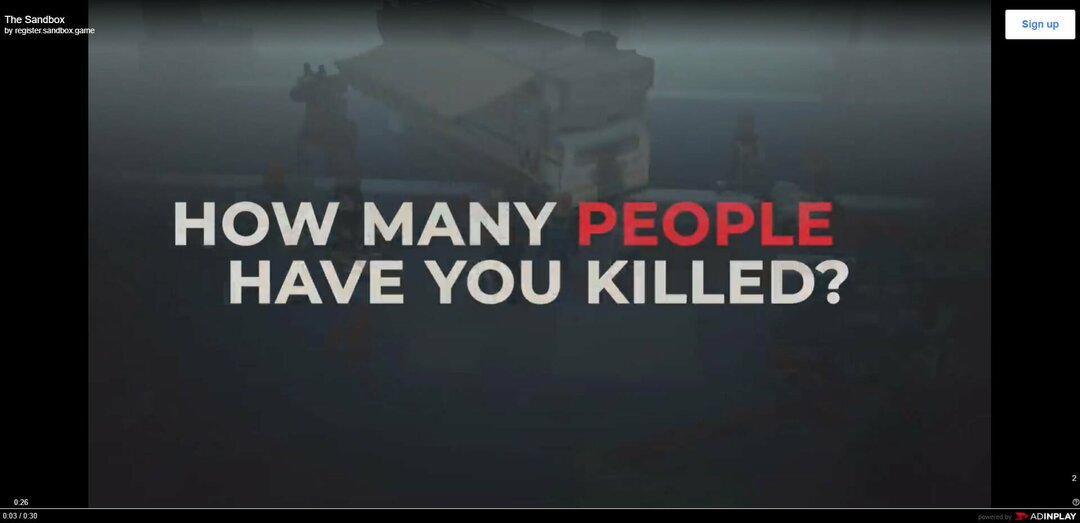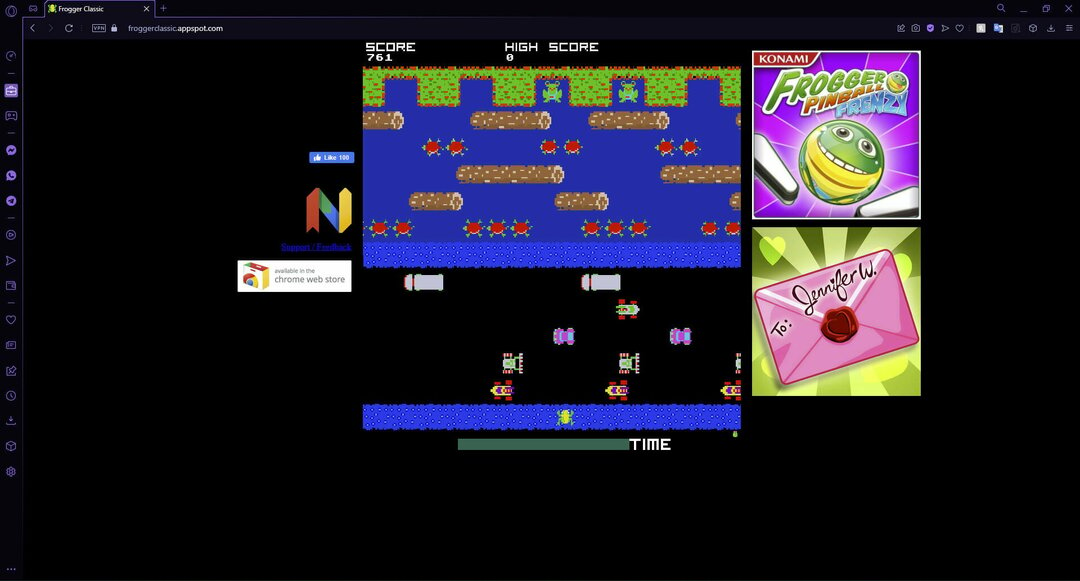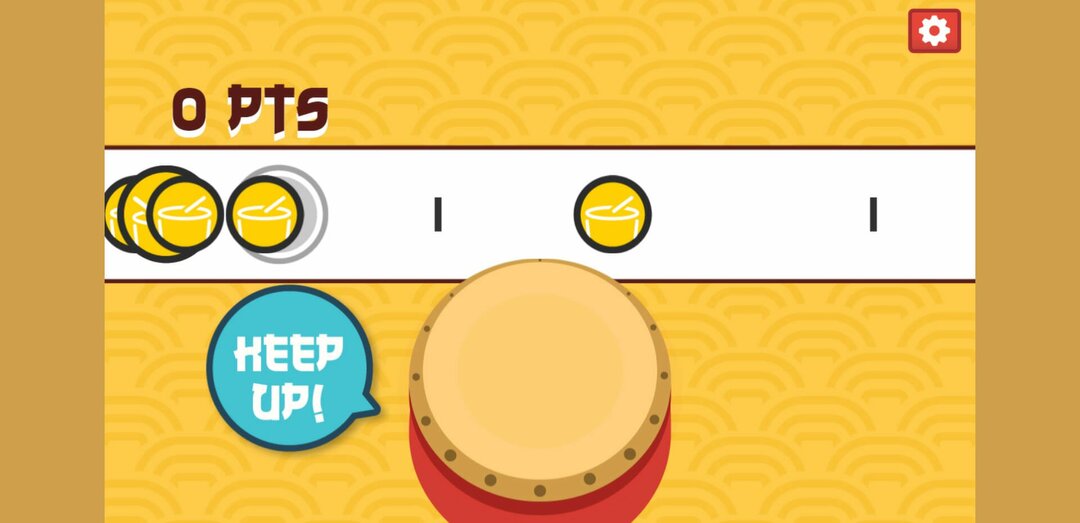専用のゲームブラウザがあることをご存知ですか?
- RuneScapeが読み込まれない問題は、古いドライバーから別のアプリからの干渉まで、さまざまな要因が原因である可能性があります。
- この問題の簡単な解決策は、グラフィックスドライバーをスキャンして更新することです。
- RuneScapeを開くためのもう1つの効果的な修正は、互換モードでプログラムを実行することです。

バツダウンロードファイルをクリックしてインストールします
このソフトウェアは、ドライバーの稼働を維持し、一般的なコンピューターエラーやハードウェア障害からユーザーを保護します。 3つの簡単なステップで今すぐすべてのドライバーをチェックしてください:
- DriverFixをダウンロード (確認済みのダウンロードファイル)。
- クリック スキャン開始 問題のあるすべてのドライバーを見つけます。
- クリック ドライバーの更新 新しいバージョンを入手し、システムの誤動作を回避します。
- DriverFixはによってダウンロードされました 0 今月の読者。
RuneScapeは無料で楽しいゲームで、多くのゲーマーの関心を集めています。 ただし、エラーがないわけではありません。
一般的な問題の1つは、RuneScapeが読み込みエラーでスタックすることです。 この問題の原因はさまざまであり、特定が難しい場合があります。
原因に関係なく、このガイドには、 ブラウザでRuneScapeを再生する とクライアント。
RuneScapeがロードされないのはなぜですか?
RuneScapeがロードされない理由はいくつかあります。 PC内の問題から別のアプリからの干渉まで、原因は数多くあります。 以下は一般的なもののいくつかです:
- 時代遅れのドライバー
- 互換性の問題
- ファイアウォールの干渉
- ゲームのバージョンに問題があります。
RuneScapeがアプリケーションリソースのロードでスタックするのはなぜですか?
HDMIケーブルで接続されたセカンドスクリーンを使用すると、RuneScapeはアプリケーションリソースのロードでスタックします。 これは、ゲームを正しくロードするには、クライアントとロード画面が同じモニターを共有する必要があるためです。
この問題を解決する唯一の方法は、クライアントを閉じ、HDMIケーブルを抜き、クライアントが正常にロードを完了したら、HDMIケーブルを接続し直すことです。
RuneScapeを再度ロードするにはどうすればよいですか?
1. ウイルス対策/ファイアウォールを一時的に無効にする
PCでアンチウイルスまたはファイアウォールがアクティブになっている場合は、RuneScapeがSteamに読み込まれない原因になっている可能性があります。 これにより、誤警報が発生し、ゲームがサーバーに接続できなくなる可能性があります。
この場合、Old Schoolの問題または通常のRuneScapeがロードされない問題を修正する最も簡単な方法は、ウイルス対策ソフトウェアを一時的に無効にすることです。 ゲームが接続を確立した後、それを再び有効にすることができます。
2. グラフィックドライバを更新します
2.1ドライバーを手動で更新する
- を押します ウィンドウズ+ バツキーを押して選択します デバイスマネージャ.

- クリックしてください ディスプレイアダプタ それを展開するオプション。

- そこでドライバーを右クリックして、 ドライバーを更新する オプション。

- を選択してください ドライバーを自動的に検索 オプション。

- 検索が完了するのを待ち、ドライバーがある場合はそれを更新します。
古くなったドライバーは、RuneScapeが黒い画面を伴う問題をロードしない原因になります。 この手動のドライバー更新は、正常性の回復に役立つはずです。
- Discord Music Bot Lagging:恒久的に修正する4つの簡単な方法
- Steamでのダウンロード速度が遅い:これを恒久的に修正する5つの方法
- Twitch統合が表示されない場合の不和を修正する4つの方法
- Twitchアプリとブラウザーのパフォーマンス[便利な比較]
2.2。 ドライバーを自動的に更新する
上記の多数の手順を実行してドライバー更新プログラムを検索およびインストールする代わりに、DriverFixのドライバーアップデーターを使用してプロセスを自動化できます。
DriverFixは、ドライバーを自動的にスキャン、更新、修正する一流のソフトウェアです。 古くなった、壊れた、または欠落しているドライバーにかかわらず、このツールはそれらすべてを最高の状態に保ちます。
また、データベースにはなんと1,800万のオリジナルドライバーが含まれているので、RuneScapeの読み込みが滞っているのを修正するために必要なものがすべて揃っていることを確認できます。しばらくお待ちください、およびその他の関連する問題。
⇒DriverFixを入手する
3. 互換モードで実行する
- RuneScapeアイコンを右クリックします。
- を選択 プロパティ オプション。

- クリック 互換性 上部のタブ。
- チェックボックスをオンにします このプログラムを互換モードで実行します.

- 最後に、をクリックします 申し込み ボタンに続いて わかった.

この修正は、PCでの更新後にRuneScapeがロードされない場合に有効です。
RuneScapeがロードされていない場合、原因を特定するのが難しい場合があるため、苛立たしいことがあります。 このガイドで推奨されている修正により、ゲームを再び動作させることができるはずです。
方法を知りたいですか RuneScapeパケット損失エラーを修正? 次に、ガイドを確認して、すばやく簡単に実行できるようにします。
以下のコメントで、ゲームを楽しむことに戻ることができる修正をお知らせください。
 まだ問題がありますか?このツールでそれらを修正します:
まだ問題がありますか?このツールでそれらを修正します:
- このPC修復ツールをダウンロードする TrustPilot.comで素晴らしいと評価されました (ダウンロードはこのページから始まります)。
- クリック スキャン開始 PCの問題を引き起こしている可能性のあるWindowsの問題を見つけるため。
- クリック 全て直す 特許技術の問題を修正する (読者限定割引)。
Restoroはによってダウンロードされました 0 今月の読者。